
- 软件



 腾讯QQ下载v9.6.9.28878 最新版
腾讯QQ下载v9.6.9.28878 最新版 QQ游戏大厅2022官方下载正式版v5.46.57915.0 最新版
QQ游戏大厅2022官方下载正式版v5.46.57915.0 最新版 QQ电脑管家v15.0.22206.230 最新正式版
QQ电脑管家v15.0.22206.230 最新正式版 雷神模拟器精简工具v1.0 绿色版
雷神模拟器精简工具v1.0 绿色版 yy语音pc版v9.12.0.0 官方最新版
yy语音pc版v9.12.0.0 官方最新版 搜狗五笔输入法电脑版安装包v5.5.0.2582 官方电脑版
搜狗五笔输入法电脑版安装包v5.5.0.2582 官方电脑版 迅雷11正式版客户端v11.3.19.2000 官方版
迅雷11正式版客户端v11.3.19.2000 官方版 搜狗拼音输入法电脑版v13.0.0.6738 官方正式版
搜狗拼音输入法电脑版v13.0.0.6738 官方正式版 爱奇艺PC版客户端下载v9.11.169.6503 官方电脑版
爱奇艺PC版客户端下载v9.11.169.6503 官方电脑版 网易云音乐pc客户端v2.10.6.200601 最新版
网易云音乐pc客户端v2.10.6.200601 最新版STEP 7 MicroWIN持win7、win8等64位操作系统,通过西门子S7-200编程软件可以用于各种工业的编程操作,是一款专业性非常强的软件。对于工业上监控、监测的自动化有着很大的作用!相比于同类型的使用软件,S7-200编程软件也拥着极高的性价比,所以有需要的朋友可以下载使用!
1、在C盘手动创建目录 C:\Program Files (x86)\Siemens\STEP 7-MicroWIN V4.0\bin
2、把microwin.exe(老版本的执行文件,在压缩包的根目录下有这个文件)拷贝到bin目录下
3、安装STEP 7-MicroWIN V4.0 SP9
4、自动寻找安装路径(寻找时间较长),在系统找到我们手动建立的路径时,点击“确定”
5、系统提示卸载旧版(是我们在bin目录放置旧版microwin.exe的原因),进入bin目录,删除旧版microwin.exe
6、点“确定”,直至重启。
7、 重新启动后点击V4.0 STEP7MicroWINSP9-Tools(工具)-Option(选项)-Genera(常规)l里的Language项目里选择语言为 Chinese(中文)后点击OK,提示STEP7 MicroWIN will now eixt inorder to change options(STEP7MicroWIN现在将退出,以便改变选项)点击“确认”再提示Do you want to save zhe change to your project(你希望将改动存入项目吗?)点击“否”后退出,再点击启动V4.0STEP7 MicroWIN SP9就是中文菜单了。
1、创建项目:在为控制系统编写应用程序前,首先应当创建一个项目(Project)。可用菜单命令“文件→新建”或按工具条中“新建项目”按钮,创建一个新的项目。使用菜单命令“文件→另存为”,可修改项目的名称和项目文件所在的目录。
2、打开一个已有的项目:使用菜单命令“文件→打开”,可打开一个已有的项目。如果最近在某个项目上工作过,它将在文件菜单的下部列出,可直接选择。项目存放在*.mwp的文件中。
3、设置与读取PLC的型号:在给PLC编程前,为防止创建程序时发生编程错误,应正确地设置PLC的型号。使用菜单命令“PLC→类型”,在出现的对话框中,选择PLC的型号。在建立了通信连接后,单击对话框中的“读PLC”按钮,可读取PLC的型号与硬件版本。
4、选择编程语言和指令集:使用菜单命令“工具(Tools)→选项(Options)”,就弹出选项对话框,单击“通用(General)”按钮,可选择SIMATIC指令集或IEC1131-3指令集。还可以选择程序编辑器(LAD、FBD及STL)的类型。
5 确定程序结构:数字量控制程序一般只有主程序,系统较大,功能复杂的程序,还可能有子程序、中断程序和数据块。
● 主程序(在S7-200中为OB1)在每个扫描周期被顺序执行一次。
● 子程序的指令存放在独立的程序块中,仅在被别的程序调用时才执行。
● 中断程序也被存放在独立的程序块中,用于处理预先规定的中断事件。中断程序不由主程序调用,在中断事件发生时由操作系统调用。
6、编写符号表:为便于记忆和理解,可采用符号地址编程,通过编写符号表,可以用符号地址代替编程元件的地址。
7、编写数据块:数据块用于对变量寄存器V进行初始数据赋值,数字量控制程序一般不需要数据块。
8、编写用户程序:用选择的程序编辑器(编程语言)编写用户程序。
9、编译程序:用户程序编写完成后,要进行程序编译。使用菜单命令“PLC→编译(Compile)”或“PLC→全部编译(Compile All)”,或按工具条中的编译按钮、全部编译按钮,进行程序编译。编译后在屏幕下部的输出窗口显示语法错误的数量、各条语法错误的原因和产生错误的位置。双击输出窗口中的某一条错误,程序编辑器中的光标会自动移到程序中产生错误的位置。必须改正程序中所有的错误,且编译成功后,才可能下装到PLC中。
10、程序的下装、上装及清除:当计算机与PLC建立起通信连接,且用户程序编译成功后,可以进行程序的下装操作。

1. 单次扫描
从STOP方式进入RUN方式,首次扫描位(SM0.1)在第一次扫描时为1状态。由于执行速度太快,在程序运行状态很难观察到首次扫描后的状态。
选择菜单命令“调试(Debug)→单次扫描(First Scan),PLC从STOP方式进入,执行一次扫描后,回到STOP方式,可以观察到首次扫描后的状态。
2. 多次扫描
可以指定执行有限次的程序扫描次数(1~65 535次)。通过选择扫描次数,当过程变量变化时,可以监视用户程序的执行。当PLC处于STOP方式时,用菜单命令“调试(Debug)→多次扫描(Multiple Scans)”来设置扫描执行的次数。
3. 触发暂停功能的使用
用触发暂停功能可以在执行某一子程序或中断程序时,保持程序状态信息以供检查,并显示出要监控的那部分程序,启动“程序状态”功能,如果显示的是灰色(未激活)的状态信息,可以用触发暂停功能捕捉下一次该段程序被执行后的状态信息。
单击触发暂停图标或用鼠标右键单击处于程序状态的程序区,在弹出的菜单中选择“触发暂停”。获得新的信息后,它将保持在屏幕上,直到触发暂停功能被关闭。再次选择触发暂停功能可取消该功能。
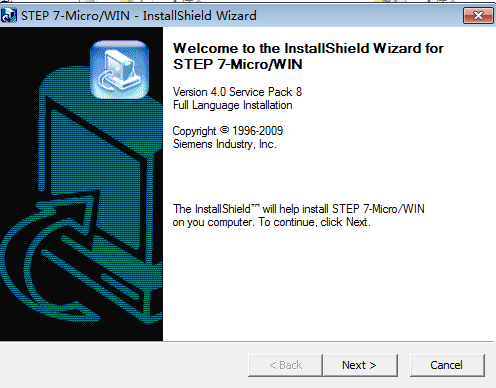
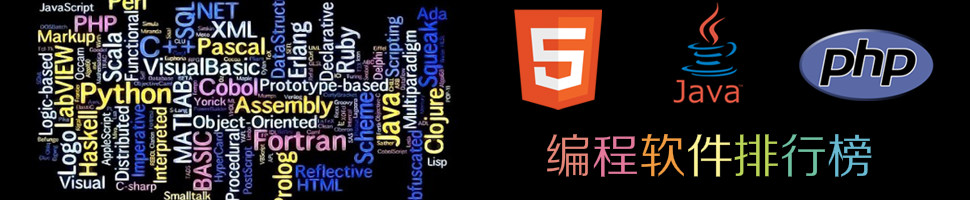
编程软件哪个好?对于刚接触到编程的初学者来说,肯定很多地方都是不明白的。当你选择一门高级计算机语言进行学习,在学习过程中,涉及到的运行环境的搭建、程序代码的编写、调试,这些都会需要各种配套的工具支持。
 核桃编程电脑版v2.1.104.0 官方版编程开发 / 270.7M
核桃编程电脑版v2.1.104.0 官方版编程开发 / 270.7M
 KBlock(编程教育软件)v0.1.1 官方版编程开发 / 77.2M
KBlock(编程教育软件)v0.1.1 官方版编程开发 / 77.2M
 快手AAuto Studio下载(AAuto语言开发工具)8.06 最新版编程开发 / 8.8M
快手AAuto Studio下载(AAuto语言开发工具)8.06 最新版编程开发 / 8.8M
 C语言代码实例助手v1.0 免费版编程开发 / 38.5M
C语言代码实例助手v1.0 免费版编程开发 / 38.5M
 windows多版本jdk快速切换工具v1.0 绿色版编程开发 / 28.6M
windows多版本jdk快速切换工具v1.0 绿色版编程开发 / 28.6M
 Highcharts(图表API库)v9.0.1 官方版编程开发 / 97.1M
Highcharts(图表API库)v9.0.1 官方版编程开发 / 97.1M
 SQLPrompt10(附注册激活码)v10.0.5 免费版编程开发 / 12.7M
SQLPrompt10(附注册激活码)v10.0.5 免费版编程开发 / 12.7M
 notepad++v7.5.9.0 官方版编程开发 / 8.2M
notepad++v7.5.9.0 官方版编程开发 / 8.2M
 Eclipse中文版v4.4.2 官方正式版_32/64位编程开发 / 25.8M
Eclipse中文版v4.4.2 官方正式版_32/64位编程开发 / 25.8M
 DirectX 11.1官方版下载32/64位_win7/win8编程开发 / 92.4M
DirectX 11.1官方版下载32/64位_win7/win8编程开发 / 92.4M
 核桃编程电脑版v2.1.104.0 官方版编程开发 / 270.7M
核桃编程电脑版v2.1.104.0 官方版编程开发 / 270.7M
 HMViewv4.04 官方版编程开发 / 859KB
HMViewv4.04 官方版编程开发 / 859KB
 华为ensp模拟器v1.3.00.100 官方最新版编程开发 / 411.7M
华为ensp模拟器v1.3.00.100 官方最新版编程开发 / 411.7M
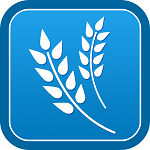 spreadjs破解版v13.1.4 官方版编程开发 / 276.8M
spreadjs破解版v13.1.4 官方版编程开发 / 276.8M
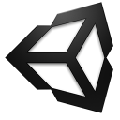 Unity2021完美破解版(附破解补丁)V2021.1 中文免费版编程开发 / 4.98G
Unity2021完美破解版(附破解补丁)V2021.1 中文免费版编程开发 / 4.98G
 scratch编程软件电脑版v3.29.1 中文官方版编程开发 / 161.3M
scratch编程软件电脑版v3.29.1 中文官方版编程开发 / 161.3M
 乐高wedo编程软件v2.0 官方版编程开发 / 511.0M
乐高wedo编程软件v2.0 官方版编程开发 / 511.0M
 notepad++v7.5.9.0 官方版编程开发 / 8.2M
notepad++v7.5.9.0 官方版编程开发 / 8.2M
 SQLPrompt10(附注册激活码)v10.0.5 免费版编程开发 / 12.7M
SQLPrompt10(附注册激活码)v10.0.5 免费版编程开发 / 12.7M
 KBlock(编程教育软件)v0.1.1 官方版编程开发 / 77.2M
KBlock(编程教育软件)v0.1.1 官方版编程开发 / 77.2M